
Aby váš systém Windows rozpoznal vaše mobilné zariadenie Apple, je nevyhnutné, aby ste si nainštalovali správny ovládač. Tu vám ukážem 2 bežné spôsoby a môžete si vybrať ten, ktorý sa vám páči.
2 spôsoby stiahnutia USB ovládača pre mobilné zariadenie Apple
- Aktualizovať automaticky USB ovládač mobilného zariadenia Apple
- Apple
Metóda 1: Manuálne preinštalujte USB ovládač mobilného zariadenia Apple
Skôr ako začnete, môžete skúsiť najprv odpojiť prepojovací kábel medzi počítačom a zariadením Apple a potom ho pripojiť. Niekedy sa ovládač nainštaluje automaticky a vaše zariadenie Apple môže fungovať normálne.
Ak sa však ovládač nenainštaluje automaticky, musíte si sami nainštalovať správny ovládač.
1) Súčasne stlačte tlačidlo Windows + R na klávesnici napíšte devmgmt.msc a kliknite na OK otvorte Správcu zariadení.
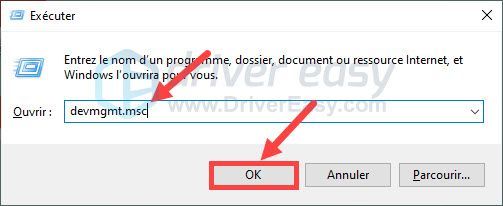
2) Kliknite na tlačidlo Displej v hornej časti a vyberte možnosť Zobraziť skryté zariadenia .
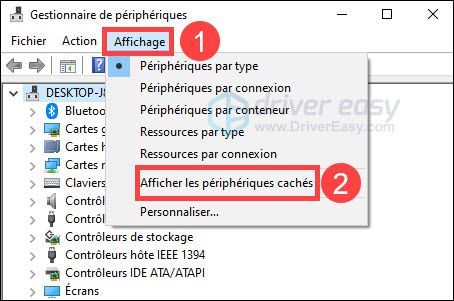
3) Dvakrát kliknite na kategóriu USB ovládače ak ho chcete rozbaliť, kliknite naň pravým tlačidlom Mobilné zariadenie Apple USB ovládač a vyberte Odinštalovať obchvat .
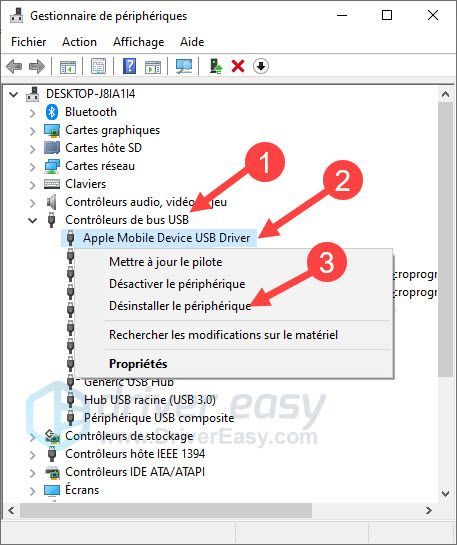
4) Začiarknite políčko Odstráňte softvér ovládača pre toto zariadenie a kliknite na Odinštalovať .
5) Reštartujte počítač, aktualizácia systému Windows zvyčajne automaticky vyhľadá a nainštaluje najnovší ovládač pre vaše zariadenie Apple.
Metóda 2: Automaticky aktualizujte USB ovládač mobilného zariadenia Apple
Ak chcete ušetriť čas, môžete použiť nástroj na aktualizáciu ovládača Vodič Easy na automatickú inštaláciu ovládača pre vaše mobilné zariadenie Apple.
Vodič Easy automaticky zistí váš systém a priamo nájde najnovšie ovládače, ktoré potrebujete. Už vám nehrozí, že stiahnete nesprávne ovládače alebo urobíte chyby počas inštalácie ovládača.
Môžeš aktualizovať vaše ovládače pomocou bezplatnej alebo PRO verzie Driver Easy. Ale s verzia PRO , aktualizácia ovládača trvá len dve kliknutia a môžete z toho ťažiť aj vy plná podpora a D' 30-dňová záruka vrátenia peňazí .
jeden) Stiahnuť ▼ a nainštalujte Driver Easy.
2) Bežať Vodič Easy a kliknite na Teraz analyzujte . Driver Easy zistí všetky problematické ovládače vo vašom systéme.
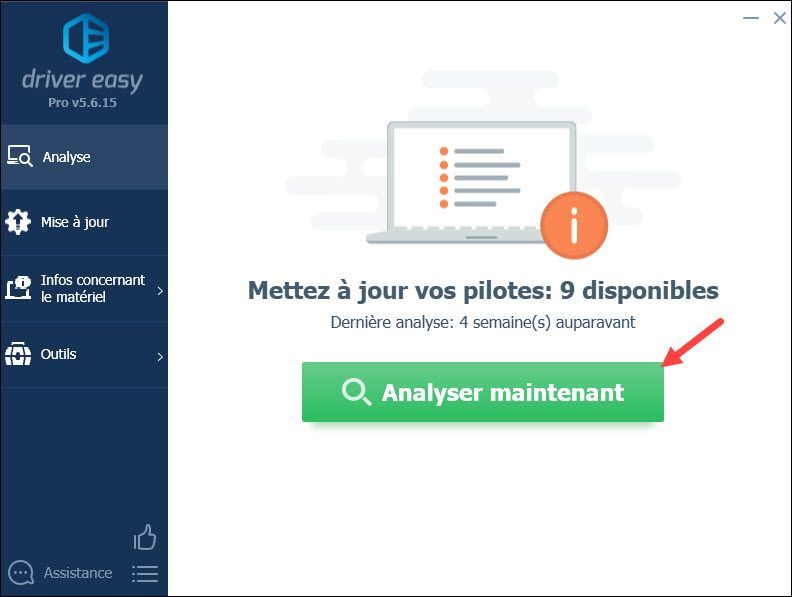
3) Ak si vyberiete BEZPLATNÁ verzia z Driver Easy kliknite Aktualizovať vedľa Ovládač USB pre mobilné zariadenie Apple stiahnuť najnovší ovládač. Potom ho musíte manuálne nainštalovať do počítača.
Ak ste aktualizovali ovládač Easy to verzia PRO , stačí kliknúť na tlačidlo Aktualizovať všetko aby ste si mohli stiahnuť a nainštalovať správnu verziu všetkých chýbajúcich, zastaraných alebo poškodených ovládačov vo vašom systéme.
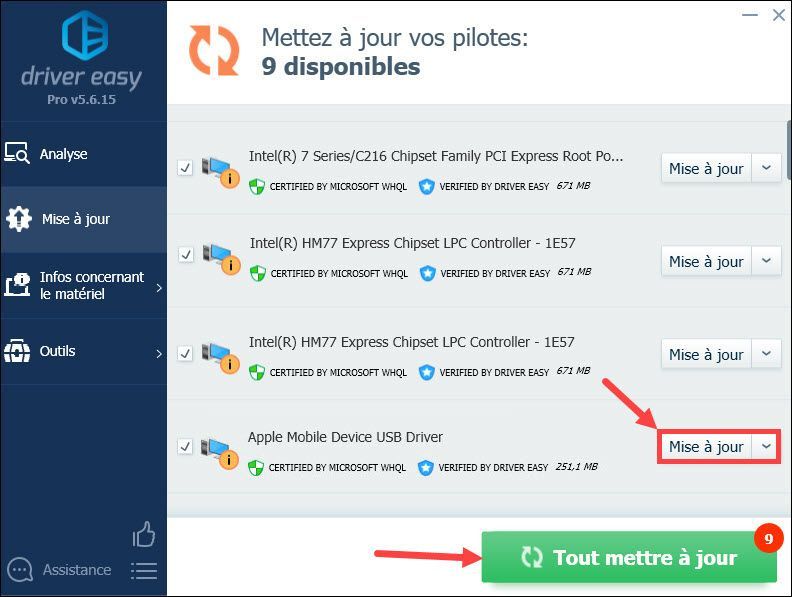
4) Reštartujte počítač a skontrolujte, či váš počítač rozpoznáva vaše zariadenie Apple.
Dúfam, že tento článok je pre vás užitočný. Ak máte ďalšie otázky alebo návrhy, zanechajte komentár nižšie.


![[VYRIEŠENÉ] Pri streamovaní žiadny zvuk](https://letmeknow.ch/img/program-issues/94/twitch-no-sound-when-streaming.png)



